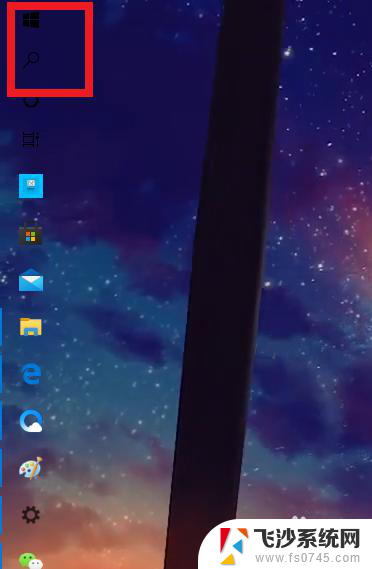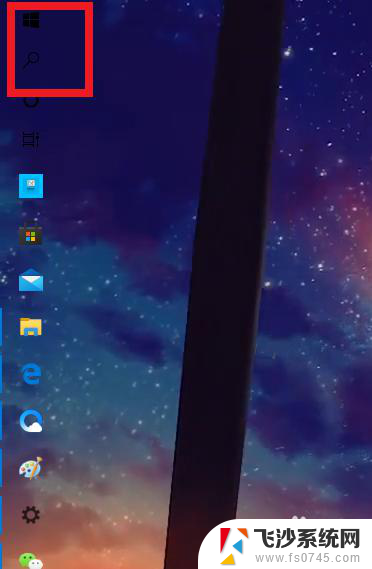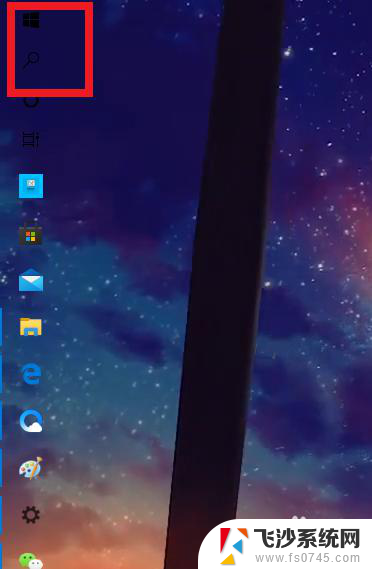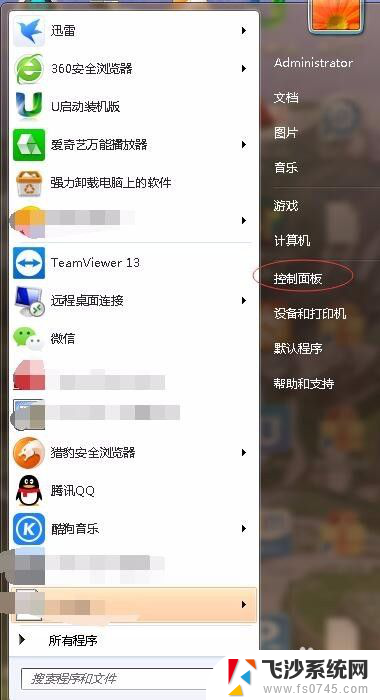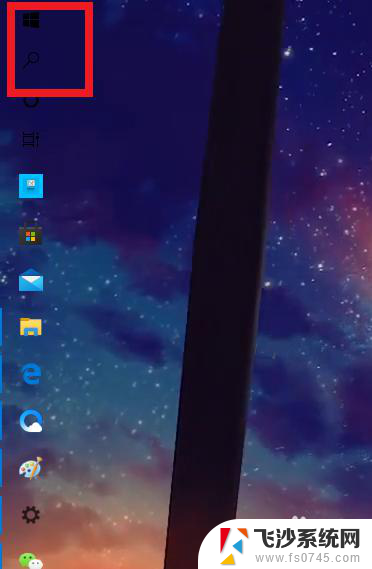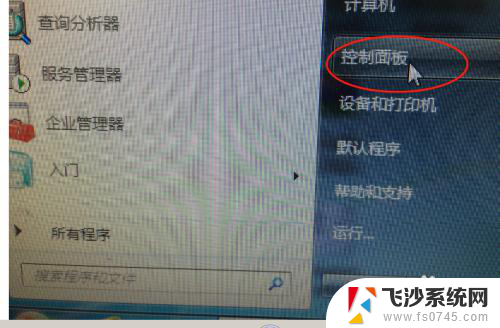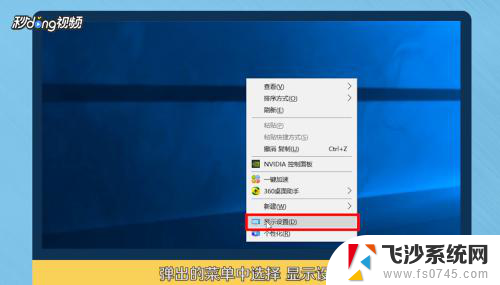台式电脑熄灭屏幕时间怎么设置 如何在电脑上调整屏幕休眠时间
更新时间:2024-07-10 13:57:09作者:xtang
想要在台式电脑上调整屏幕熄灭时间和休眠时间吗?在使用台式电脑时,屏幕的熄灭时间和休眠时间的设置是非常重要的,合理设置屏幕的熄灭时间和休眠时间可以有效节省电脑的能源消耗,延长电脑的使用寿命。如何在电脑上调整屏幕的熄灭时间和休眠时间呢?接下来就让我们一起来了解一下。
步骤如下:
1.我们首先打开电脑主页面,然后点击进入开始菜单。
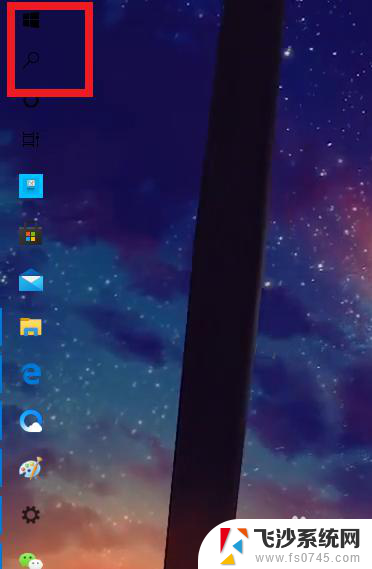
2.在开始菜单的主页面中,我们点击进入设置选项。
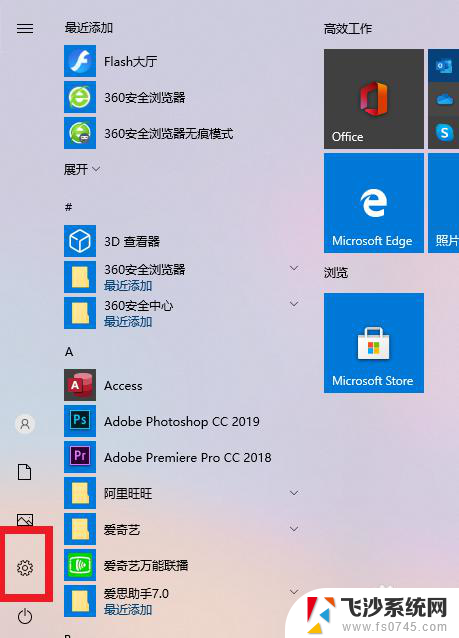
3.进入设置的主页面后,我们选择进入系统选项。

4.在系统的主界面中,我们选择进入电源和睡眠选项。
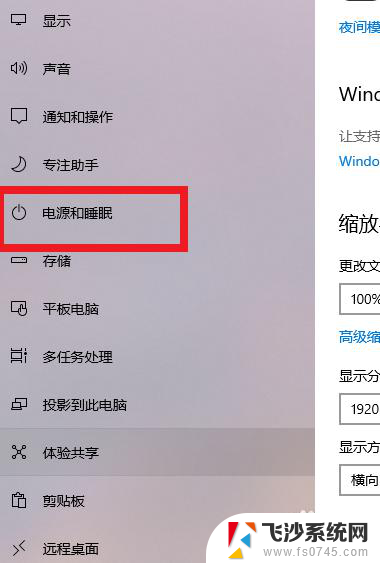
5.在电源和睡眠的主页面中,我们点击进入屏幕时间。
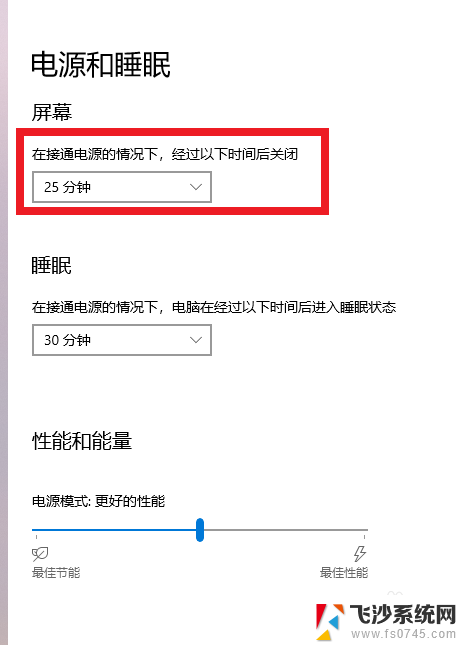
6.如图,在此页面中。我们选择自己需要的灭屏时间即可。
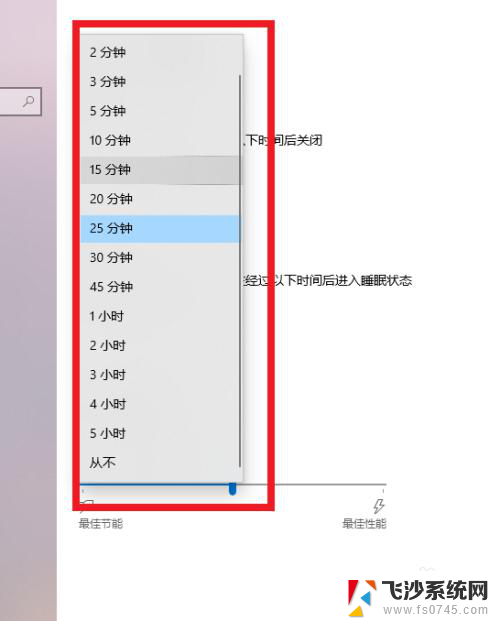
以上就是如何设置台式电脑的屏幕熄灭时间的全部内容,如果遇到这种情况,你可以按照以上步骤解决,非常简单快速。